iPhone không hiện điểm truy cập cá nhân do đâu? Cách khắc phục ngay
iPhone không hiện điểm truy cập cá nhân là lỗi phổ biến khiến trải nghiệm kết nối bị gián đoạn. Tìm hiểu nguyên nhân và cách khắc phục nhanh chóng ngay!

iPhone không hiện điểm truy cập cá nhân là tình huống thường gặp khi người dùng muốn chia sẻ mạng hoặc kết nối với mạng không dây. Điều này không chỉ gây khó chịu mà còn ảnh hưởng đến công việc và cuộc sống hàng ngày. Vậy nguyên nhân nào dẫn đến lỗi này và cách khắc phục như thế nào? Hãy cùng Điện Máy Htech tìm hiểu chi tiết trong bài viết dưới đây.
1. Lỗi điểm truy cập cá nhân bị tắt xảy ra khi nào?
iPhone không hiện điểm truy cập cá nhân có thể xuất phát từ nhiều nguyên nhân khác nhau, từ cấu hình mạng, phần mềm đến cài đặt thiết bị. Hiểu rõ những nguyên nhân này sẽ giúp bạn dễ dàng xác định vấn đề và tìm ra giải pháp phù hợp.
1.1. Cấu hình mạng hoặc gói cước 3G/4G bị vô hiệu hóa
Một trong những nguyên nhân phổ biến nhất khiến iPhone không hiện điểm truy cập cá nhân là do cấu hình mạng hoặc gói cước 3G/4G bị vô hiệu hóa. Khi bạn đăng ký gói cước không đúng cách hoặc do lỗi từ nhà mạng, điểm truy cập cá nhân sẽ không thể kích hoạt. Điều này thường xảy ra khi bạn chuyển đổi nhà mạng hoặc có sự cố thanh toán.
1.2. Kết nối mạng yếu hoặc không ổn định
Kết nối mạng yếu hoặc không ổn định cũng là một nguyên nhân khiến iPhone không hiện điểm truy cập cá nhân. Khi tín hiệu mạng không đủ mạnh, thiết bị sẽ khó khăn trong việc thiết lập và duy trì kết nối.
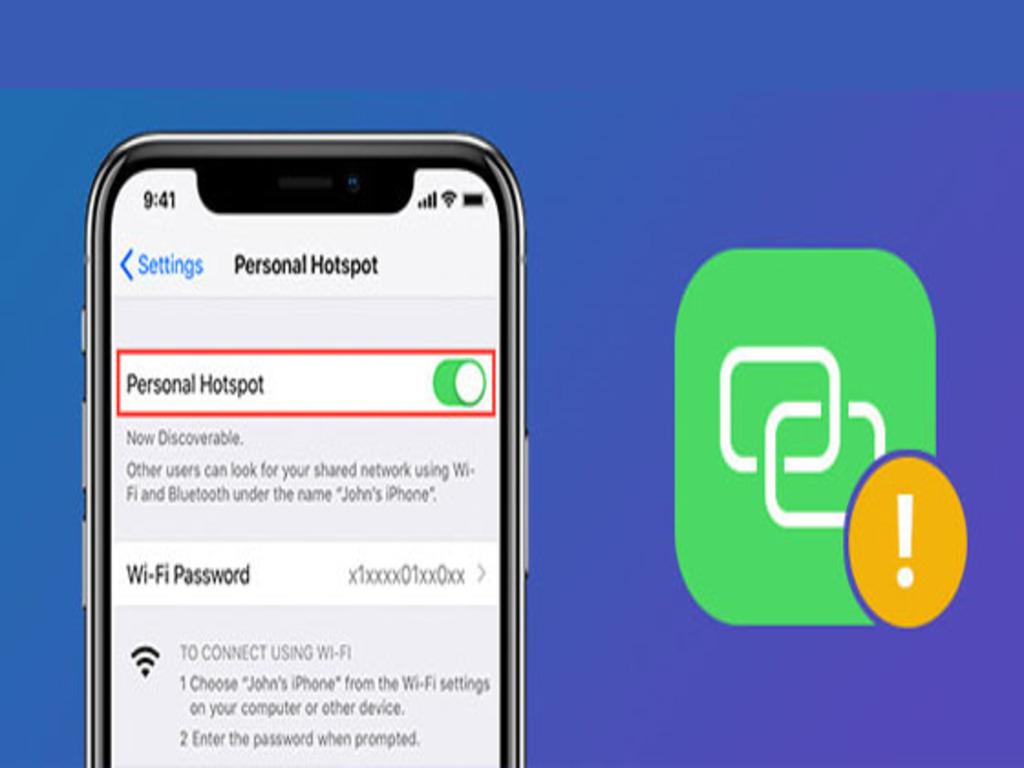
1.3. Cài đặt mạng trên iPhone không khớp với modem
Cài đặt mạng trên iPhone không khớp với modem hoặc router cũng gây ra lỗi này. Nếu bạn sử dụng modem hoặc router không tương thích với iPhone, điểm truy cập cá nhân sẽ không thể được kích hoạt.
1.4. Phần mềm iPhone chưa được cập nhật
Một nguyên nhân khác có thể là do phần mềm iPhone chưa được cập nhật. Các phiên bản phần mềm mới thường có các tính năng cải thiện và sửa lỗi, bao gồm cả việc khắc phục lỗi iPhone không hiện điểm truy cập cá nhân.
1.5. Lỗi phần mềm hoặc phần cứng
Lỗi phần mềm hoặc phần cứng trên iPhone cũng có thể gây ra tình trạng này. Một số lỗi phần mềm có thể làm gián đoạn việc kích hoạt và duy trì kết nối mạng.
2. Cách kiểm tra cấu hình mạng & gói cước 3G/4G
Trước khi tìm cách khắc phục iPhone không hiện điểm truy cập cá nhân, bạn cần kiểm tra cấu hình mạng và gói cước 3G/4G. Điều này sẽ giúp bạn xác định xem vấn đề có phải do nhà mạng hay cài đặt thiết bị.
2.1. Kiểm tra gói cước 3G/4G
Bước 1: Mở ứng dụng Cài đặt trên iPhone.
Bước 2: Chọn Mạng > Thông tin gói cước.
Bước 3: Kiểm tra xem gói cước của bạn có bị vô hiệu hóa hay không. Nếu có, bạn cần liên hệ với nhà mạng để khắc phục.

2.2. Kiểm tra cài đặt mạng
Bước 1: Mở ứng dụng Cài đặt trên iPhone.
Bước 2: Chọn Mạng > Kết nối mạng không dây.
Bước 3: Kiểm tra xem bạn đã chọn đúng mạng Wi-Fi và modem/cục phát sóng chưa đúng.
3. Hướng dẫn bật điểm truy cập cá nhân thủ công
Nếu iPhone không hiện điểm truy cập cá nhân, bạn có thể thử bật điểm truy cập cá nhân thủ công. Điều này giúp khắc phục lỗi khi tính năng tự động không hoạt động.
3.1. Bước 1: Truy cập vào phần cài đặt mạng trên iPhone
Bước 1: Mở ứng dụng Cài đặt trên iPhone.
Bước 2: Chọn Mạng.
Bước 3: Chọn Kết nối mạng không dây (Wi-Fi) hoặc Hỗ trợ di động ( cellular data) tùy vào loại mạng bạn đang sử dụng.
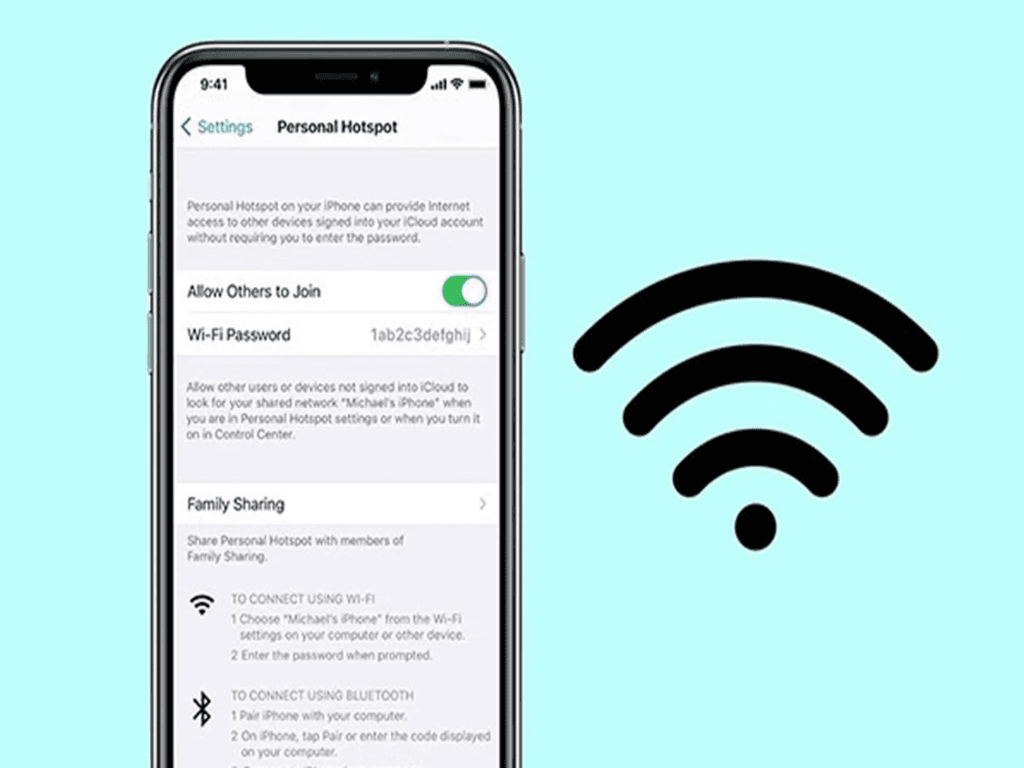
3.2. Bước 2: Chọn mạng Wi-Fi hoặc mạng di động
Bước 1: Chọn Mạng Wi-Fi nếu bạn đang sử dụng modem hoặc router để chia sẻ mạng.
Bước 2: Nhập tên mạng và mật khẩu (nếu có) đúng như nhà cung cấp mạng yêu cầu.
Bước 3: Chọn Mạng di động (cellular data) nếu bạn đang sử dụng gói cước 3G/4G từ các nhà mạng như Viettel, Vinaphone, hoặc Mobi.
Bước 4: Nhập tên mạng di động và mã SIM đúng như hướng dẫn từ nhà mạng.
3.3. Bước 3: Kích hoạt điểm truy cập cá nhân
Bước 1: Trong phần cài đặt mạng, tìm và chọn mục Chia sẻ mạng (Share Network) hoặc Điểm truy cập cá nhân (Hotspot).
Bước 2: Nhấn Bật (Turn On) để kích hoạt điểm truy cập cá nhân.
Bước 3: Nhập mật khẩu cho điểm truy cập (nếu có yêu cầu) và nhấn Hoàn tất.
4. Reset cài đặt mạng khi lỗi tiếp diễn
Nếu sau khi thực hiện các bước trên mà iPhone không hiện điểm truy cập cá nhân vẫn không hoạt động, bạn có thể thử reset cài đặt mạng. Điều này giúp xóa bỏ các cài đặt cũ và khởi động lại hệ thống.
4.1. Cách reset cài đặt mạng iPhone
Bước 1: Vào phần Cài đặt trên iPhone.
Bước 2: Chọn Mạng.
Bước 3: Nhấn Reset mạng.
Bước 4: Xác nhận lại và chọn Reset mạng.
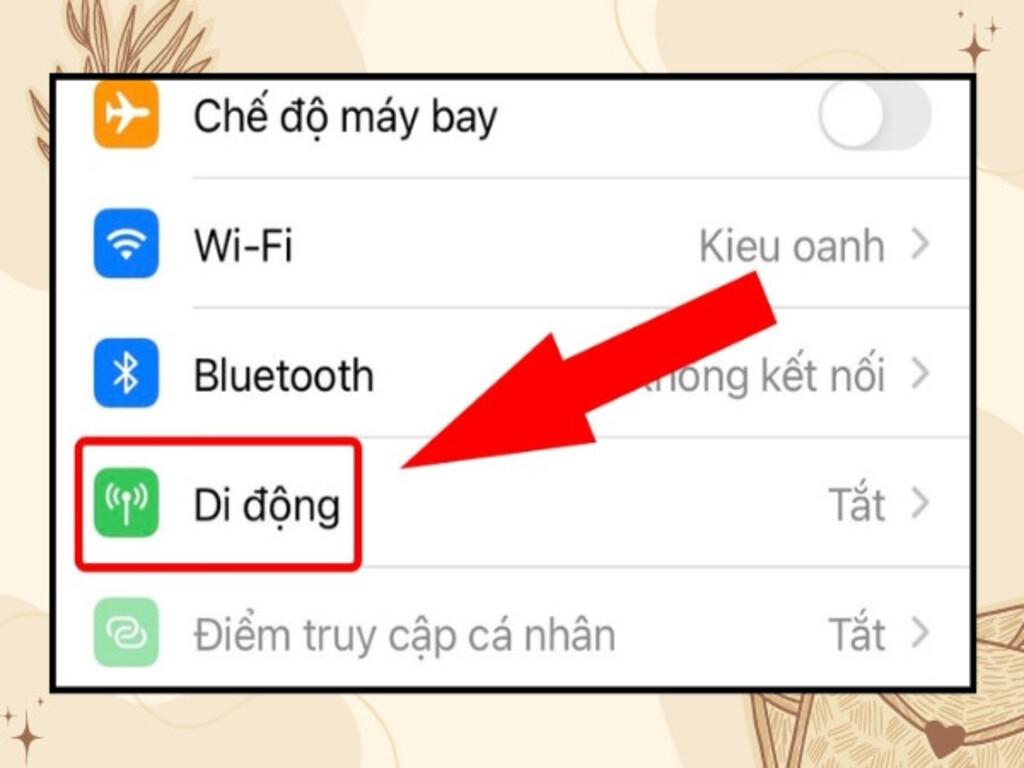
4.2. Bước 2: Khởi động lại iPhone
Sau khi reset cài đặt mạng, hãy khởi động lại iPhone. Việc này giúp hệ thống làm mới các kết nối và có thể khắc phục lỗi iPhone không hiện điểm truy cập cá nhân.
Bước 1: Vào phần Cài đặt.
Bước 2: Chọn Đảo màn hình/Giảm âm lượng + Trung tâm điều khiển.
Bước 3: Chọn Khởi động lại.
Bước 4: Xác nhận và chờ iPhone khởi động lại.
5. Cập nhật iOS để sửa lỗi ẩn điểm truy cập cá nhân
Một số lỗi iPhone không hiện điểm truy cập cá nhân có thể được khắc phục bằng cách cập nhật phần mềm iOS mới nhất. Các phiên bản phần mềm mới thường có các bản sửa lỗi giúp cải thiện tính ổn định và khắc phục các lỗi cũ.
Bước 1: Mở Cài đặt trên iPhone.
Bước 2: Chọn Cài đặt chung.
Bước 3: Chọn Cập nhật phần mềm.
Bước 4: Đợi quá trình cập nhật hoàn tất và khởi động lại iPhone nếu cần.
6. Kết luận Xử lý lỗi chia sẻ mạng dễ dàng trên iPhone
Lỗi iPhone không hiện điểm truy cập cá nhân có thể gây khó chịu khi bạn cần chia sẻ mạng hoặc kết nối với mạng không dây. Tuy nhiên, với những hướng dẫn chi tiết và các bước khắc phục trên, bạn hoàn toàn có thể tự mình giải quyết vấn đề này mà không cần phải mang iPhone đến trung tâm bảo hành. Hãy thử áp dụng từng cách một để tìm ra giải pháp phù hợp nhất cho chiếc iPhone của bạn.
